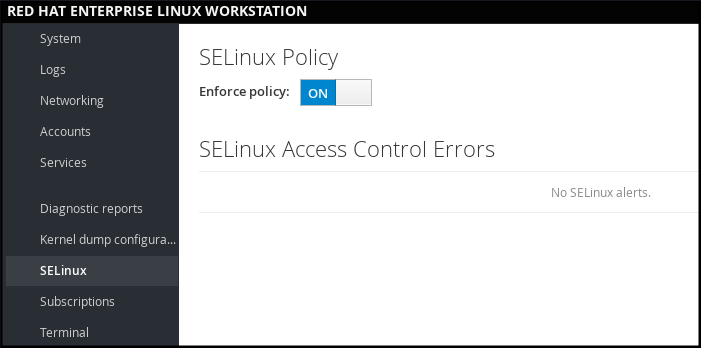1.6. ファイアーウォール、SELinux、および SSH ログインを使用したシステムセキュリティーの強化
コンピューターセキュリティーとは、盗難やダメージからハードウェア、ソフトウェア、または情報を保護したり、提供するサービスの中断や誤りからコンピューターシステムを保護したりすることです。したがって、コンピューターセキュリティーの保護は、機密データやビジネストランザクションを扱う企業だけではなく、すべてのお客様に欠かせないタスクになります。
コンピューターのセキュリティーには、多種多様の機能およびツールがあります。本セクションでは、オペレーティングシステムのインストール後に設定が必要な基本的なセキュリティー機能のみを説明します。Red Hat Enterprise Linux 7 のセキュリティー保護に関する詳細は Red Hat Enterprise Linux 7 セキュリティーガイド を参照してください。
1.6.1. ファイアウォールが有効で実行しているのを確認
1.6.1.1. ファイアウォールの概要およびシステムセキュリティーの強化方法
ファイアウォールは、デフォルトのセキュリティールールに基づいてネットワークトラフィックの送受信の監視および制御を行うネットワークセキュリティーシステムです。ファイアウォールは、通常、信頼できる安全な内部ネットワークと、その他の外部ネットワークとの間に壁を作ります。
Red Hat Enterprise Linux 7 では、firewalld サービスがファイアーウォールを提供します。このサービスは、Red Hat Enterprise Linux のインストール時に自動的に有効になりますが、キックスタートの設定などでこのサービスを明示的に無効にした場合は、「ファイアウォールサービスの再有効化」 に従って、再度有効にすることができます。Kickstart ファイルにおけるファイアーウォールの設定オプションの概要は Red Hat Enterprise Linux 7 インストールガイド を参照してください。
1.6.1.2. ファイアウォールサービスの再有効化
インストール後に firewalld サービスが無効になっている場合は、再度有効にすることを Red Hat は推奨します。
一般ユーザー権限で、firewalld の現在のステータスを表示します。
systemctl status firewalld
~]$ systemctl status firewalld
firewalld が無効で未実行の場合は、root ユーザーに切り替えて、そのステータスを変更します。
systemctl start firewalld
~]# systemctl start firewalldsystemctl enable firewalld
~]# systemctl enable firewalld
firewalld に関するインストール後の手順は Red Hat Enterprise Linux 7 セキュリティーガイド を参照してください。ファイアーウォールの設定および使用に関する詳細は Red Hat Enterprise Linux 7 セキュリティーガイド を参照してください。
1.6.2. SELinux の適切な状態の確認
1.6.2.1. SELinux の概要およびシステムセキュリティーの強化方法
Security Enhanced Linux (SELinux) は、どのプロセスがどのファイル、ディレクトリー、ポートにアクセスできるのかを指定するシステムセキュリティーの追加レイヤーです。
SELinux のステータス
SELinux のステータスには、以下の 2 つがあります。
- 有効
- 無効
SELinux が無効の場合は、Discretionary Access Control (DAC) ルールだけが使用されます。
SELinux モード
SELinux が有効な場合は、以下のいずれのモードで実行できます。
- Enforcing
- Permissive
Enforcing モードは、SELinux のポリシーが強制されることを意味します。SELinux は、SELinux ポリシールールに基づいてアクセスを拒否し、特別に許可された対話だけを有効にします。Enforcing モードは、インストール後のデフォルトモードで、最も安全な SELinux モードです。
Permissive モードは、SELinux のポリシーが強制されていないことを意味します。SELinux はアクセスを拒否しませんが、Enforcing モードでは拒否されたであろうアクションの拒否がログに記録されません。Permissive モードは、インストール時のデフォルトのモードです。Permissive モードは、問題のトラブルシューティング時に AVC (アクセスベクターキャッシュ) へのアクセスを拒否する必要がある場合など、特定のケースで役立ちます。
Red Hat Enterprise Linux 7 の SELinux に関する詳細は Red Hat Enterprise Linux 7 SELinux ユーザーおよび管理者のガイド を参照してください。
1.6.2.2. SELinux の状態の確認
デフォルトでは、SELinux は、インストール時には Permissive モードで動作し、インストールが完了すると Enforcing モードで動作します。
ただし、SELinux を明示的に Permissive モードに設定している場合や、インストール済みのオペレーティングシステムで無効になっている場合もあります。これは、たとえば、キックスタート設定で設定できます。キックスタートファイルにおける SELinux 設定オプションの概要は Red Hat Enterprise Linux 7 インストールガイド を参照してください。
Red Hat は、Enforcing モードでシステムを使用することを推奨します。
現在の SELinux モードを表示し、必要に応じてモードを設定するには、以下を実行します。
SELinux の状態の確認
現在有効な SELinux モードを表示します。
getenforce
~]$ getenforceCopy to Clipboard Copied! Toggle word wrap Toggle overflow 必要に応じて SELinux モードを切り替えます。
切り替えは、一時的または永続的を選択できます。一時的な切り替えでは、システムを再起動すると設定が元に戻りますが、永続的に切り替えると、システムの再起動後もその設定が持続します。
一時的に Enforcing モードまたは Permissive モードのいずれかに切り替えるには、以下を実行します。
setenforce Enforcing
~]# setenforce EnforcingCopy to Clipboard Copied! Toggle word wrap Toggle overflow setenforce Permissive
~]# setenforce PermissiveCopy to Clipboard Copied! Toggle word wrap Toggle overflow SELinux モードを永続的に設定するには、
/etc/selinux/config設定ファイルで SELINUX 変数を変更します。たとえば、SELinux を Enforcing モードに切り替えるには、以下のように設定します。
Copy to Clipboard Copied! Toggle word wrap Toggle overflow
1.6.2.3. Web コンソールでの SELinux の管理
Web コンソール で、 オプションを使用して SELinux の Enforcing ポリシーを有効または無効にします。
デフォルトでは、Web コンソール の SELinux の Enforcing ポリシーが有効になっており、SELinux が Enforcing モードで動作します。このモードを無効にして、SELinux を Permissive モードに切り替えることができます。このように、/etc/sysconfig/selinux ファイルのデフォルト設定から変更した内容は、次回システムを起動すると自動的に元に戻ります。
図1.3 Web コンソールでの SELinux の管理
1.6.3. SSH ベースの認証の使用
1.6.3.1. SSH ベースの認証の概要およびシステムセキュリティーの強化方法
別のコンピューターとの通信の安全性を確保したい場合は、SSH ベースの認証を使用できます。
SSH (Secure Shell) は、クライアントとサーバーとの間の通信を容易にし、SSH を実行するホストシステムにユーザーがリモートでログインできるようにするプロトコルです。SSH は接続を暗号化します。クライアントは、暗号化した認証情報をサーバーへ送信します。セッション中に送受信したすべてのデータは暗号化されて転送されます。
SSH は、パスワードなしでユーザーが認証できるようにします。SSH で、公開鍵/秘密鍵のスキームを使用してこれを行います。
SSH の保護手段に関する詳細は 「主な特長」 を参照してください。
1.6.3.2. SSH 接続の確立
SSH 接続を使用できるようにするには、公開鍵と秘密鍵からなる鍵ペアを作成します。
鍵ファイルを作成してサーバーへコピー
公開鍵と秘密鍵を生成するには、以下を実行します。
ssh-keygen
~]$ ssh-keygenCopy to Clipboard Copied! Toggle word wrap Toggle overflow この鍵はともに
~/.ssh/ディレクトリーに保存されます。-
~/.ssh/id_rsa.pub: 公開鍵 ~/.ssh/id_rsa: 秘密鍵公開鍵が秘密である必要はありません。秘密鍵の確認に使用されます。秘密鍵は秘密となります。秘密鍵を、鍵の生成プロセスで指定するパスフレーズで保護するように選択できます。パスフレーズにより認証はさらに安全となりますが、これを設定するとパスワードが毎回必要になります。パスワードを毎回入力するのを回避するには、
ssh-agentコマンドを利用します。これにより、パスフレーズを入力するのはセッション開始時の 1 回のみとなります。ssh-agent設定に関する詳細は 「鍵ベース認証の使用」 を参照してください。
-
最近変更した公開鍵を、ログインするリモートマシンにコピーします。
ssh-copy-id USER@hostname
~]# ssh-copy-id USER@hostnameCopy to Clipboard Copied! Toggle word wrap Toggle overflow その結果、パスワードを入力することなく、安全な方法でシステムにログインできるようになります。
1.6.3.3. SSH root ログインの無効化
デフォルトで有効になっている root ユーザーの SSH アクセスを無効にすることで、システムセキュリティーを高めることができます。
このトピックに関する詳細は Red Hat Enterprise Linux 7 セキュリティーガイド を参照してください。
SSH root ログインの無効化
/etc/ssh/sshd_configファイルにアクセスします。vi /etc/ssh/sshd_config
~]# vi /etc/ssh/sshd_configCopy to Clipboard Copied! Toggle word wrap Toggle overflow #PermitRootLogin yesと書かれた行を以下のように変更します。PermitRootLogin no
PermitRootLogin noCopy to Clipboard Copied! Toggle word wrap Toggle overflow sshdサービスを再起動します。systemctl restart sshd
~]# systemctl restart sshdCopy to Clipboard Copied! Toggle word wrap Toggle overflow